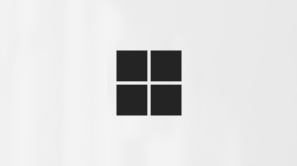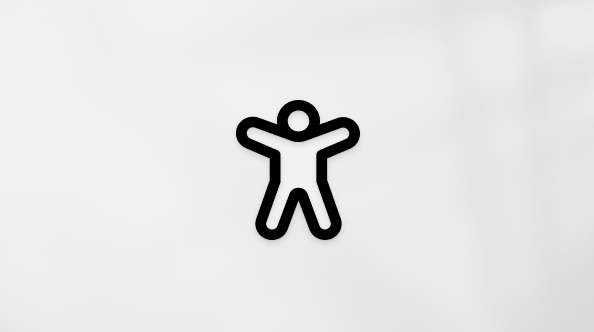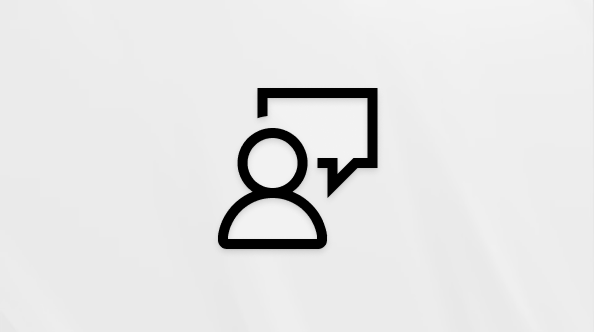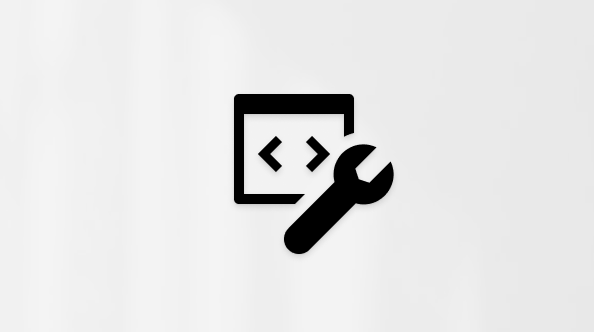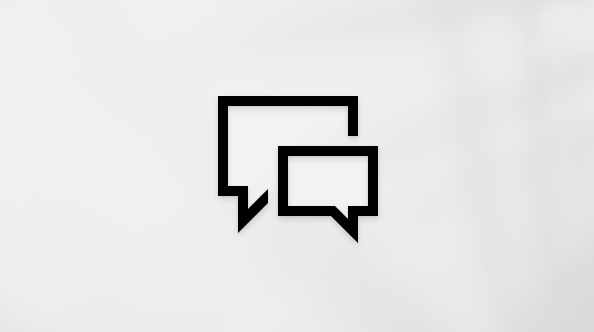Este artículo está destinado para quienes usan un programa de lector de pantalla como Windows Narrador, JAWS o NVDA con herramientas o características de Windows y productos de Microsoft 365. Este artículo forma parte del conjunto de contenido de Ayuda y formación de accesibilidad donde podrá encontrar más información sobre accesibilidad en nuestras aplicaciones. Para obtener ayuda general, visite Soporte técnico de Microsoft.
Use PowerPoint con el teclado y un lector de pantalla para agregar texto y aplicar formato a una presentación. Aplicar formato al texto de la presentación de PowerPoint hace que sea más fácil de leer. Lo hemos probado con Narrador, JAWS y and NVDA, pero podría funcionar con otros lectores de pantalla siempre y cuando sigan las normas y técnicas de accesibilidad comunes. Aprenderá a crear listas numeradas o con viñetas para estructurar mejor las presentaciones o a agregar hipervínculos a otros orígenes de información.
Notas:
-
Las nuevas características de Microsoft 365 se publican de forma progresiva para los suscriptores de Microsoft 365, así que es posible que su aplicación todavía no las tenga. Para obtener más información sobre cómo obtener nuevas características más rápido, únase al programa Office Insider.
-
Para obtener más información sobre los lectores de pantalla, vaya a Cómo funcionan los lectores de pantalla con Microsoft 365.
En este tema
Agregar texto a una diapositiva
Puede agregar contenido a una diapositiva desde la vista Normal .
-
Para ir a la vista Normal , presione Alt+W y, después, L. Oirá "Panel de diapositivas", seguido del número de diapositiva. Con JAWS, oirá lo siguiente: "Área de la diapositiva". Con NVDA, oirá lo siguiente: "Vista de diapositivas".
-
Para seleccionar la diapositiva en la que quiere agregar texto, presione F6 hasta que se encuentre en el panel de miniaturas de diapositivas. Oirá "Miniaturas", seguido del número de diapositiva.
-
Para desplazarse por las diapositivas, presione la tecla de dirección arriba o abajo hasta que oiga el número y el título de la diapositiva. Si las diapositivas se encuentran en secciones, use la tecla de flecha arriba o abajo para desplazarse por las secciones y, después, presione la tecla de flecha derecha para expandir la sección.
-
Para mover el foco al área de edición de una diapositiva, presione F6. Con Narrador, oirá "Panel de diapositivas", seguido del número de diapositiva. Con JAWS, oirá lo siguiente: "Área de la diapositiva". Con NVDA, oirá lo siguiente: "Vista de diapositivas".
-
Presione la tecla Tab para desplazarse hasta un marcador de posición de texto. Con Narrador, los marcadores de posición se denominan cuadros de texto, por lo que oirá, por ejemplo: "Cuadro de texto de título". Con JAWS, oirá lo siguiente: "Marcador de posición de título". Con NVDA, oirá lo siguiente: "Marcador de posición de título central, forma".
-
Para reemplazar el marcador de posición por el texto, presione Entrar para ir al modo de edición, seleccione todo el texto y empiece a escribir.
-
Para colocar el punto de inserción en el siguiente marcador de posición de texto de cuerpo o título, presione Ctrl+Entrar.
Nota: También puede presionar la tecla SR + flecha derecha o izquierda para desplazarse por los marcadores de posición y presione la tecla SR + Entrar para colocar el punto de inserción de texto al final del cuadro de texto seleccionado.
Nota: Si no hay más marcadores de posición de texto, en la mayoría de los casos, al pulsar CTRL+Entrar se insertará una nueva diapositiva con el mismo diseño de diapositiva que la diapositiva original y el foco se colocará en el primer marcador de posición de la nueva diapositiva. Pero si la diapositiva original tiene el diseño de "Diapositiva de título", la diapositiva que acaba de crear tendrá el diseño de "Título y contenido".
Nota: Si quiere editar texto que ya ha agregado en un campo de texto, presione la tecla TAB para desplazarse hasta el campo de texto y, después, presione F2 para seleccionar todo el texto y empezar a editar. Para dejar de editar y volver a colocar el foco en el cuadro de texto, vuelva a presionar F2.
Nota: Para obtener información sobre cómo aplicar formato de caracteres con el teclado, como negrita, subrayado, cursiva, subíndice o superíndice, vaya a la sección "Dar formato al texto" en Usar métodos abreviados de teclado para crear presentaciones de PowerPoint.
Agregar viñetas o números al texto
Puede crear listas con viñetas o numeradas con métodos abreviados de teclado. Puede convertir las líneas de texto existentes en una lista, cambiar el estilo de viñeta o hacer listas anidadas.
Agregar viñetas o numeración al texto
-
En un marcador de posición de texto, seleccione el texto al que quiere agregar viñetas o numeración.
Sugerencia: Para obtener más información sobre cómo seleccionar texto en PowerPoint con el teclado, vaya a la sección "Seleccionar texto" en Usar métodos abreviados de teclado para crear presentaciones de PowerPoint.
-
Elija qué desea hacer:
-
Para agregar viñetas, presione Alt+H y después U. Use las teclas de dirección para desplazarse por los estilos de viñeta. Escuchará la descripción del estilo de viñeta al desplazarse. Presione Entrar para insertar el estilo.
-
Para agregar numeración, presione Alt+H y, después, N. Use las teclas de dirección para desplazarse por los estilos de numeración. Escuchará la descripción del estilo de numeración desplazarse. Presione Entrar para insertar el estilo.
-
-
Para crear elementos de lista adicionales, coloque el punto de inserción al final de un elemento de lista y presione Entrar.
-
Para detener la creación de la lista, coloque el punto de inserción al final del último elemento de la lista, presione Entrar y, después, la tecla Retroceso.
Crear una lista con viñetas mientras escribe
-
Al comienzo de una nueva línea, escriba * (asterisco) y, después, presione la barra espaciadora o la tecla Tab.
-
Escriba el texto deseado. Después de presionar Entrar, se crea automáticamente un elemento de lista con viñetas redondas rellena.
-
Presione la tecla Entrar para crear un nuevo elemento de lista.
-
Para detener la creación de la lista, presione Entrar y, después, la tecla Retroceso.
Crear una lista numerada mientras escribe
-
Al principio de una línea nueva, escriba 1. (el número 1 seguido de un punto) y, después, presione la barra espaciadora o la tecla Tab.
-
Escriba el texto que prefiera. Después de presionar Entrar, se crea automáticamente un elemento de lista numerada.
-
Presione la tecla Entrar para crear un nuevo elemento de lista.
-
Para detener la creación de la lista, presione Entrar y, después, la tecla Retroceso.
Aplicar sangría a los elementos de una lista
-
Seleccione los elementos de la lista a los que quiere aplicar sangría.
-
Elija qué desea hacer:
-
Para aumentar la sangría, presione Alt+H y, después, A e I.
-
Para disminuir la sangría, presione Alt+H y, después, A y O.
-
Agregar un hipervínculo
Puede agregar hipervínculos que se abren en una página web, en otra parte de la presentación o en otro archivo. También puede agregar un vínculo mailto que abre automáticamente un nuevo correo electrónico para una dirección de correo electrónico específica.
Vincular a una página web
-
Coloque el punto de inserción donde quiera agregar el vínculo en la presentación.
-
Para agregar un vínculo a una página web, presione Ctrl+K.
-
Presione la tecla Tab hasta que oiga lo siguiente: "Dirección". Escriba la dirección de la página web.
-
Para agregar texto que se muestre como texto del vínculo en lugar de la dirección, presione la tecla Tab hasta que oiga lo siguiente: "Texto para mostrar". Escriba el texto.
-
Para agregar el vínculo, presione Entrar.
Vincular a un archivo existente
-
Coloque el punto de inserción donde quiera agregar el vínculo en la presentación.
-
Para agregar un vínculo a un archivo, presione Ctrl+K.
-
Presione la tecla Tab hasta que oiga lo siguiente: "Buscar archivo, botón". Para seleccionar, presione Entrar.
-
Para examinar el archivo, presione la tecla Tab hasta que oiga un nombre de carpeta, por ejemplo, "Este equipo". Presione la tecla de dirección arriba o abajo para examinar las carpetas y, después, presione la tecla de flecha derecha para examinar las subcarpetas. Escuchará los nombres de las carpetas mientras navega.
-
Cuando encuentre la carpeta correcta, presione Entrar. Escuchará el nombre de un archivo en la carpeta.
-
Presione la tecla Tab y la tecla de dirección arriba o abajo para examinar los archivos hasta que oiga el nombre del archivo que desee y presione Entrar para realizar una selección.
-
Para agregar el vínculo, presione Entrar.
Vincular a una diapositiva en la presentación
-
Coloque el punto de inserción donde quiera agregar el vínculo.
-
Para agregar un vínculo a una diapositiva de la presentación, presione Ctrl+K.
-
Presione Ctrl+Tab hasta que oiga: "Seleccionar un lugar en este documento".
-
Para seleccionar la diapositiva a la que quiere vincular, pulse la tecla de flecha abajo hasta que oiga el nombre de la diapositiva.
-
Para agregar el vínculo, presione Entrar.
Vincular a una dirección de correo electrónico
-
Coloque el punto de inserción donde quiera agregar el vínculo en la presentación.
-
Para agregar una dirección de correo electrónico, presione Ctrl+K.
-
Presione Ctrl+Tab hasta que oiga: "Email dirección. Editando texto".
-
Escriba la dirección de correo electrónico.
-
Para agregar texto que se muestre en el texto del vínculo en lugar de la dirección que ha escrito, presione la tecla Tab hasta que oiga lo siguiente: "Texto para mostrar". Después, escriba el texto.
-
Para agregar el vínculo, presione Entrar.
Cambiar el color del texto
Puede cambiar el color de determinadas partes del texto en la presentación.
-
Seleccione el texto al que quiera dar color.
-
Para cambiar el color, presione Alt+H y, después, F y C. Oirá lo siguiente: "Colores del tema".
-
Use las teclas de dirección para desplazarse por las opciones de color y sombra y, después, presione Entrar para seleccionar un color.
Cambiar el color del texto del hipervínculo
El color del texto del hipervínculo se puede cambiar en toda la presentación aplicando los cambios en el patrón de diapositivas.
-
Para abrir el patrón de diapositivas, presione Alt+W y, después, M.
-
Para cambiar la combinación de colores del patrón de diapositivas , presione Alt+M, después T, C y C.
-
Presione la tecla de dirección arriba hasta que escuche lo siguiente: "Hipervínculo". Presione Entrar para realizar la selección.
-
Use las teclas de dirección para desplazarse por las opciones de color y sombra y, después, presione Entrar para seleccionar un color.
-
Presione Alt+S para guardar los cambios.
-
Para salir de la vista Patrón de diapositivas y volver a la vista Normal , presione Alt+W y, después, L.
Resaltar el texto
Puede resaltar partes importantes de la presentación. Las partes resaltadas captarán la atención del público.
Resaltar texto
-
Seleccione el texto que desee resaltar.
-
Para abrir el menú de color de resaltado, presione Alt+H, T y, después, C.
-
Use las teclas de dirección para desplazarse por las opciones de color y, después, presione Entrar para seleccionar un color.
Resaltar texto con efectos de texto
-
Seleccione el texto que desee resaltar.
-
Para abrir el menú de efectos de texto, presione Alt+J, después D, T y X.
-
Presione la tecla de dirección abajo hasta que oiga "Iluminado" y presione Entrar.
-
Para seleccionar la variante de color y resaltado, presione la tecla Tab hasta que oiga la opción que quiere y, después, presione Entrar.
Vea también
Usar un lector de pantalla para trabajar con diapositivas en PowerPoint
Usar un lector de pantalla para compartir y trabajar en coautoría en presentaciones en PowerPoint
Usar métodos abreviados de teclado para crear presentaciones de PowerPoint
Usar métodos abreviados de teclado para realizar presentaciones de PowerPoint
Tareas básicas para crear una presentación de PowerPoint con un lector de pantalla
Usar un lector de pantalla para crear una presentación a partir de una plantilla en PowerPoint
Configure su dispositivo para que funcione con accesibilidad en Microsoft 365
Usar un lector de pantalla para explorar y desplazarse por PowerPoint
Use PowerPoint con el teclado y VoiceOver, el lector de pantalla integrado de macOS, para agregar texto y darle formato a las diapositivas y proporcionar al público una presentación bien estructurada y fácil de seguir con vínculos relevantes para obtener más información.
Notas:
-
Las nuevas características de Microsoft 365 se publican de forma progresiva para los suscriptores de Microsoft 365, así que es posible que su aplicación todavía no las tenga. Para obtener más información sobre cómo obtener nuevas características más rápido, únase al programa Office Insider.
-
En este tema se da por hecho que usa el lector de pantallas integrado de macOS, VoiceOver. Para obtener más información sobre cómo utilizar VoiceOver, consulte la Guía de introducción a VoiceOver.
Contenido
Agregar texto a una diapositiva
-
En la vista Normal , para seleccionar la diapositiva donde quiere agregar texto, presione F6 varias veces hasta que oiga: "Panel de miniaturas". Presione la tecla de dirección arriba o abajo hasta que oiga la diapositiva que quiere.
-
Cuando se encuentre en la diapositiva derecha, presione la tecla Tab hasta que VoiceOver anuncie: "Editar texto, está en un área de texto, dentro de un cuadro de texto". Si la diapositiva tiene un cuadro de texto de título, el foco se desplaza sobre él.
-
Para agregar texto, comience a escribir. Si el área de texto contiene texto de marcador de posición, es posible que deba quitarlo primero. Cuando esté listo, presione Esc.
-
Para ir al siguiente cuadro de texto de la diapositiva, presione la tecla TAB. Para agregar texto, comience a escribir. Cuando esté listo, presione Esc.
Agregar una lista numerada o con viñetas:
Create listas numeradas o con viñetas para agregar estructura al texto. Puede convertir fragmentos de texto existentes en una lista o crear listas a medida que escribe.
-
En un cuadro de texto, seleccione el fragmento de texto al que desea dar formato como lista.
-
Presione Control+Opción+Mayús+M. Se abrirá el menú contextual.
-
Siga uno de estos procedimientos:
-
Para insertar una lista con viñetas, presione la tecla de flecha abajo hasta que oiga "Submenú Viñetas" y, después, presione la tecla flecha derecha hasta que oiga la opción de lista con viñetas que quiera.
-
Para insertar una lista numerada, presione la tecla De dirección abajo hasta que oiga "Submenú Numeración" y, después, presione la tecla Flecha derecha hasta que oiga la opción de lista numerada que desee.
-
-
Cuando esté en una opción que quiera usar, presione Control+Opción+Barra espaciadora. El texto seleccionado se transforma en una lista y el foco permanece en la lista.
Crear una lista con viñetas mientras escribe
-
En un cuadro de texto, coloque el cursor donde quiera iniciar la lista.
-
Escriba un símbolo de asterisco (*) y presione la barra espaciadora.
-
Escriba el texto del elemento de la lista. Presione Entrar para agregar un nuevo elemento de lista. PowerPoint inicia automáticamente una lista con viñetas.
Crear una lista numerada mientras escribe
-
En un cuadro de texto, coloque el cursor donde quiera iniciar la lista.
-
Escriba el número uno y un punto (1.) y presione la barra espaciadora.
-
Escriba el texto del elemento de la lista. Presione Entrar para agregar un nuevo elemento de lista. PowerPoint inicia automáticamente una lista ordenada.
Agregar un hipervínculo
Puede agregar hipervínculos que se abren en una página web, en otra parte de la presentación o en otro archivo. También puede agregar un vínculo mailto que use la cuenta de correo electrónico de su Mac para crear un nuevo mensaje de correo electrónico con la dirección definida rellenada automáticamente.
Vincular a una página web
-
En un cuadro de texto, seleccione el texto que desea convertir en un hipervínculo y presione Comando+K.
-
Se abrirá el cuadro de diálogo Insertar hipervínculo . Para ir a la pestaña Página web o Archivo , presione Mayús+Tab una vez. Después, presione la tecla de flecha izquierda hasta que oiga "Página web o Archivo" y presione Control+Opción+Barra espaciadora para realizar la selección.
-
Presione la tecla Tab hasta que oiga "Dirección" y, después, escriba o pegue la dirección de la página web a la que desea vincular.
-
Presione la tecla Tab hasta que oiga "Aceptar, predeterminado, botón" y presione Control+Opción+Barra espaciadora. Se cerrará el cuadro de diálogo y se insertará el hipervínculo.
Vincular a un archivo
-
En un cuadro de texto, seleccione el texto que desea convertir en un vínculo y presione Comando+K.
-
Se abrirá el cuadro de diálogo Insertar hipervínculo . Para ir a la pestaña Página web o Archivo , presione Mayús+Tab una vez. Después, presione la tecla de flecha izquierda hasta que oiga "Página web o Archivo" y presione Control+Opción+Barra espaciadora para realizar la selección.
-
Presione la tecla Tab hasta que oiga "Botón Seleccionar" y, después, presione Control+Opción+Barra espaciadora.
-
Se abrirá el cuadro de diálogo Elegir un archivo al que vincular . Use la tecla Tab para examinar las secciones del cuadro de diálogo. Para acceder a una sección, presione Control+Opción+Mayús+Tecla de dirección abajo. Cuando encuentre el archivo con el que desea establecer el vínculo, presione Control+Opción+Barra espaciadora para realizar la selección.
-
Presione la tecla Tab hasta que oiga "Aceptar, predeterminado, botón" y presione Control+Opción+Barra espaciadora. La ruta de acceso del archivo se agrega al campo de texto Dirección .
-
Presione la tecla Tab hasta que oiga "Aceptar, predeterminado, botón" y presione Control+Opción+Barra espaciadora. Se cerrará el cuadro de diálogo y se insertará el vínculo.
Vincular a otra diapositiva de la presentación
-
En un cuadro de texto, seleccione el texto que desea convertir en un vínculo y presione Comando+K.
-
Se abrirá el cuadro de diálogo Insertar hipervínculo . Para ir a la pestaña Este documento , presione Mayús+Tab una vez. Después, presione la tecla de flecha izquierda o derecha hasta que oiga "Este documento" y presione Control+Opción+Barra espaciadora para realizar la selección.
-
Presione la tecla Tab hasta que oiga "Introduciendo, seleccione un lugar de este documento, tabla" y, después, presione Control+Opción+Mayús+Tecla de dirección abajo.
-
Presione la tecla de flecha abajo hasta que oiga la diapositiva a la que desea establecer el vínculo.
-
Cuando se encuentre en la diapositiva correcta, presione la tecla Tab hasta que oiga "Aceptar, predeterminado, botón" y, después, presione Control+Opción+Barra espaciadora. Se cerrará el cuadro de diálogo y se insertará el vínculo.
Vincular a una dirección de correo electrónico
-
En un cuadro de texto, seleccione el texto que desea convertir en un vínculo y presione Comando+K.
-
Se abrirá el cuadro de diálogo Insertar hipervínculo . Para ir a la pestaña Dirección Email, presione Mayús+Tab una vez. Después, presione la tecla de dirección izquierda o derecha hasta que oiga "Email dirección" y presione Control+Opción+Barra espaciadora para realizar la selección.
-
El foco se mueve al campo de texto dirección Email. Escriba la dirección de correo electrónico.
-
Si quiere definir un asunto para el correo electrónico, presione la tecla Tab hasta que oiga "Asunto, editar texto" y escriba el asunto.
-
Presione la tecla Tab hasta que oiga "Aceptar, predeterminado, botón" y presione Control+Opción+Barra espaciadora. Se cerrará el cuadro de diálogo y se insertará el vínculo.
Cambiar el color de los hipervínculos
Puede cambiar el color predeterminado de todos los hipervínculos de toda la presentación si cambia el color en el patrón de diapositivas.
-
En la presentación, presione Opción+Comando+1 para abrir el patrón de diapositivas.
-
Presione F6 hasta que oiga el nombre de la pestaña seleccionada actualmente.
-
Presione Control+Opción+Tecla de dirección izquierda hasta que escuche lo siguiente: "Patrón de diapositivas, seleccionado, pestaña". Presione Control+Opción+Tecla de dirección abajo una vez para acceder a la cinta de opciones.
-
Presione Control+Opción+Mayús+Tecla de dirección abajo una vez y, después, presione Control+Opción+Tecla de dirección derecha hasta que escuche lo siguiente: "Colores, botón de menú". Pulse Control+Opción+barra espaciadora para realizar la selección.
-
Presione la tecla de dirección abajo hasta que oiga "Personalizar colores" y presione Control+Opción+Barra espaciadora para realizar la selección.
-
Se abrirá el cuadro de diálogo Create Colores del tema. Presione la tecla Tab hasta que oiga lo siguiente: "Hipervínculo".
-
Presione Control+Opción+Barra espaciadora para abrir el selector de colores. De forma predeterminada, se abre con el foco en una rueda de colores. Para mover el foco a la paleta de colores en su lugar, presione la tecla Tab hasta que oiga "Paletas de colores, botón" y presione Control+Opción+Barra espaciadora.
-
En la paleta de colores, presione la tecla Tab hasta que oiga "Introducción de tabla", seguido del color que tiene actualmente el foco.
-
Presione Control+Opción+Tecla de dirección derecha o izquierda hasta que VoiceOver anuncie el color que quiere usar. El color ahora está seleccionado. Presione Esc para cerrar el selector de color.
-
El foco volverá al cuadro de diálogo Create Colores del tema. Presione la tecla Tab hasta que oiga "Guardar, predeterminado, botón" y presione Control+Opción+Barra espaciadora.
-
Para salir del patrón de diapositivas y volver a la vista Normal , presione Comando+1.
Resaltar texto con efectos de texto
Puede resaltar texto con efectos de texto, como sombras, reflejos o iluminados, para llamar la atención sobre los puntos importantes de la presentación.
-
Seleccione el texto que desee resaltar.
-
Presione Comando+Mayús+1 para abrir el panel Formato de forma.
-
Presione la tecla Tab hasta que oiga lo siguiente: "Opciones de forma". Después, presione Control+Opción+Tecla de dirección derecha hasta que oiga "Opciones de texto" y presione Control+Opción+Barra espaciadora.
-
Presione la tecla Tab una vez y, después, presione Control+Opción+Tecla de dirección derecha hasta que escuche lo siguiente: "Efectos de texto, pestaña". Presione Control+Opción+Barra espaciadora para seleccionar la pestaña.
-
Presione la tecla Tab hasta que oiga el efecto de texto que quiera usar y, después, presione Control+Opción+Barra espaciadora.
-
Ahora puede especificar los detalles del efecto. Presione la tecla TAB para examinar los detalles del menú. Puede escribir los valores o presionar la tecla de flecha abajo para examinar los valores de una lista. Para realizar la selección, pulse Control+Opción+barra espaciadora. El efecto de texto se aplica al fragmento de texto que ha seleccionado.
-
Para cerrar el panel Formato de forma y volver a la presentación, presione Mayús+Tab hasta que oiga "Cerrar formato de forma, botón" y presione Control+Opción+Barra espaciadora.
Vea también
Usar un lector de pantalla para trabajar con diapositivas en PowerPoint
Usar un lector de pantalla para insertar audio o vídeo en PowerPoint
Usar métodos abreviados de teclado para crear presentaciones de PowerPoint
Tareas básicas para crear una presentación de PowerPoint con un lector de pantalla
Configure su dispositivo para que funcione con accesibilidad en Microsoft 365
Usar un lector de pantalla para explorar y desplazarse por PowerPoint
Use PowerPoint con VoiceOver, el lector de pantalla integrado de iOS, para agregar texto y darle formato a las diapositivas y proporcionar al público una presentación bien estructurada y fácil de seguir con vínculos relevantes para obtener más información.
Notas:
-
Las nuevas características de Microsoft 365 se publican de forma progresiva para los suscriptores de Microsoft 365, así que es posible que su aplicación todavía no las tenga. Para obtener más información sobre cómo obtener nuevas características más rápido, únase al programa Office Insider.
-
En este artículo se considera que usa el lector de pantalla integrado de iOS, VoiceOver. Para obtener más información sobre cómo utilizar VoiceOver, visite Accesibilidad de Apple.
Contenido
Agregar texto a una diapositiva
-
Para seleccionar la diapositiva a la que quiere agregar texto, deslice el dedo a la derecha o a la izquierda hasta que oiga el número de la diapositiva que quiere y, después, pulse dos veces la pantalla. Oirá "Seleccionado", seguido del número y el título de la diapositiva.
-
Deslice el dedo hacia la izquierda hasta que oiga el tipo de cuadro de texto, seguido de "Cuadro de texto, campo de texto". Si el cuadro de texto ya contiene texto, VoiceOver leerá el texto. Para seleccionar el cuadro de texto, pulse la pantalla dos veces.
-
Para agregar texto, pulse dos veces la pantalla y, después, use el teclado en pantalla para escribir el texto. Para ir al teclado, deslice el dedo a la derecha hasta que oiga lo siguiente: "T". Para cerrar el teclado, deslice el dedo hacia la izquierda hasta que oiga "Ocultar teclado" y, después, pulse dos veces la pantalla.
-
Para ir al siguiente cuadro de texto, deslice el dedo hacia la izquierda hasta que VoiceOver anuncie el elemento de cuadro de texto.
Agregar una lista numerada o con viñetas:
-
Vaya al cuadro de texto donde quiera agregar la lista y pulse dos veces la pantalla.
-
Para ir a la cinta, pulse cerca de la parte superior de la pantalla con cuatro dedos, deslice el dedo hacia la derecha hasta que oiga "Mostrar cinta" y, después, pulse dos veces la pantalla. Escuchará el nombre de la pestaña seleccionada actualmente.
-
Pulse dos veces la pantalla. Deslice el dedo hacia la izquierda hasta que oiga "Pestaña Inicio" y, después, pulse dos veces la pantalla.
-
Siga uno de estos procedimientos:
-
Para crear una lista con viñetas, deslice el dedo hacia la derecha hasta que escuche: "Viñetas, botón". Pulse dos veces la pantalla. Se abrirá el menú Viñetas.
-
Para crear una lista numerada, deslice el dedo hacia la derecha hasta que escuche: "Numeración, botón". Pulse dos veces la pantalla. Se abrirá el menú Numeración.
-
-
Para examinar las opciones del menú Viñetas o Numeración, deslice el dedo hacia la derecha. VoiceOver anuncia las opciones a medida que se desplaza. Cuando se encuentre en la opción que quiera usar, pulse la pantalla dos veces para seleccionarla. Se insertarán las viñetas o los números.
-
Para cerrar la cinta, deslice el dedo hacia la derecha hasta que escuche: "Contraer cinta, botón". Pulse dos veces la pantalla. La cinta se cierra y se desplaza el enfoque a la lista. El teclado en pantalla pasa a estar disponible y puede escribir el texto del elemento de lista.
Crear una lista con viñetas mientras escribe
-
Vaya al cuadro de texto donde desea agregar la lista y pulse dos veces la pantalla para seleccionarla.
-
Para que aparezca el teclado en pantalla, pulse dos veces la pantalla. En el teclado en pantalla, vaya al símbolo de asterisco (*), que VoiceOver anuncia como "Estrella". Pulse la pantalla dos veces para seleccionarlo. Después, deslice el dedo a la derecha hasta que oiga "Espacio" y pulse dos veces la pantalla.
-
Use el teclado en pantalla para escribir el texto del elemento de lista. Cuando termine, deslice el dedo a la derecha hasta que oiga "Volver" y pulse dos veces la pantalla.
PowerPoint inicia automáticamente una lista con viñetas.
Crear una lista numerada mientras escribe
-
Vaya al cuadro de texto donde desea agregar la lista y pulse dos veces la pantalla para seleccionarla.
-
Para que aparezca el teclado en pantalla, pulse dos veces la pantalla. Use el teclado en pantalla para escribir el número uno y un punto (1.). Después, deslice el dedo a la derecha hasta que oiga "Espacio" y pulse dos veces la pantalla.
-
Use el teclado en pantalla para escribir el texto del elemento de lista. Cuando termine, deslice el dedo a la derecha hasta que oiga "Volver" y pulse dos veces la pantalla para seleccionarla.
PowerPoint inicia automáticamente una lista numerada.
Agregar o editar un hipervínculo
Puede agregar hipervínculos que se abran en una página web. También puede agregar un vínculo mailto que use la cuenta de correo electrónico en iPhone para crear un nuevo mensaje de correo electrónico con la dirección definida que se ha rellenado automáticamente.
Vincular a una página web
-
Vaya al cuadro de texto donde desea insertar el vínculo y pulse dos veces la pantalla para seleccionarlo.
-
Para que aparezca el teclado en pantalla, pulse dos veces la pantalla. Use el teclado en pantalla para escribir la dirección web y, después, deslice el dedo a la derecha hasta que oiga "Espacio" o "Volver" y pulse dos veces la pantalla. PowerPoint creará el hipervínculo automáticamente.
Vincular a nuevo mensaje de correo electrónico
-
Vaya al cuadro de texto donde desea insertar el vínculo y pulse dos veces la pantalla para seleccionarlo.
-
Para que aparezca el teclado en pantalla, pulse dos veces la pantalla. Use el teclado en pantalla para escribir la dirección de correo electrónico y, después, deslice el dedo a la derecha hasta que oiga "Espacio" o "Volver" y pulse dos veces la pantalla. PowerPoint creará el vínculo automáticamente.
Modificar un hipervínculo
-
Para editar un hipervínculo, coloque el cursor en el texto del vínculo y pulse dos veces la pantalla con dos dedos. Oirá lo siguiente: "Mostrar más elementos".
-
Deslice el dedo a la izquierda hasta que oiga "Vínculo, elemento de menú" y, después, pulse dos veces la pantalla.
-
Deslice el dedo a la derecha hasta que oiga "Editar, botón" y, después, pulse dos veces la pantalla. Se abrirá el menú Editar hipervínculo.
-
Para cambiar el texto para mostrar del hipervínculo, deslice el dedo a la derecha hasta que oiga "Mostrar", seguido del texto actual. Pulse dos veces la pantalla y, después, use el teclado en pantalla para editar el texto para mostrar.
Sugerencia: Puede borrar rápidamente el texto actual para mostrar sin tener que usar el teclado. Para eliminar el texto para mostrar actual, en el campo Texto para mostrar , deslice el dedo hacia la derecha hasta que escuche lo siguiente: "Botón Borrar texto". Después pulse dos veces la pantalla para seleccionar.
-
Cuando esté listo, pulse cerca de la parte superior de la pantalla con cuatro dedos, deslice el dedo hacia la derecha hasta que oiga "Botón Listo" y, después, pulse dos veces la pantalla. Se cambia el texto para mostrar y se desplaza el enfoque a la presentación.
Vea también
Usar un lector de pantalla para trabajar con diapositivas en PowerPoint
Usar un lector de pantalla para leer o agregar notas del orador y comentarios en PowerPoint
Usar métodos abreviados de teclado para crear presentaciones de PowerPoint
Tareas básicas para crear una presentación de PowerPoint con un lector de pantalla
Configure su dispositivo para que funcione con accesibilidad en Microsoft 365
Usar un lector de pantalla para explorar y desplazarse por PowerPoint
Use PowerPoint para Android con TalkBack, el lector de pantalla integrado de Android, para agregar texto e hipervínculos a una presentación. También puede crear listas numeradas o con viñetas para mejorar la estructura de las presentaciones.
Notas:
-
Las nuevas características de Microsoft 365 se publican de forma progresiva para los suscriptores de Microsoft 365, así que es posible que su aplicación todavía no las tenga. Para obtener más información sobre cómo obtener nuevas características más rápido, únase al programa Office Insider.
-
En este artículo se considera que usa el lector de pantalla integrado de Android, TalkBack. Para obtener más información sobre cómo utilizar TalkBack, visite Accesibilidad de Android.
Contenido
Agregar texto a una diapositiva
-
Mientras edita la presentación, deslice el dedo hacia la derecha hasta que encuentre el cuadro de texto donde quiera agregar texto. TalkBack anuncia los cuadros de texto como "Cuadro de texto de título" o "Marcador de posición de contenido. Esto es texto en una diapositiva". Pulse dos veces la pantalla para seleccionar el cuadro de texto para editarlo. Se abrirá un menú contextual.
-
Deslice el dedo hacia la derecha hasta que escuche "Botón Editar texto" y, después, pulse dos veces en la pantalla.
-
Use el teclado en pantalla para escribir el texto.
-
Cuando haya terminado, deslice el dedo hacia abajo y luego hacia la izquierda para cerrar el teclado en pantalla. El foco permanecerá en el cuadro de texto.
Agregar una lista numerada o con viñetas:
Puede agregar una lista numerada o con viñetas en cualquier cuadro de texto de la presentación.
-
Mientras edita la presentación, deslice el dedo hacia la derecha hasta que encuentre el cuadro de texto donde quiera agregar una lista. TalkBack anuncia los cuadros de texto como "Cuadro de texto de título" o "Marcador de posición de contenido. Esto es texto en una diapositiva". Pulse dos veces la pantalla para seleccionar el cuadro de texto para editarlo. Se abrirá un menú contextual.
-
Deslice el dedo a la derecha hasta que oiga “Botón Editar texto” y, después, pulse dos veces la pantalla.
-
Siga uno de estos procedimientos:
-
Para iniciar una lista con viñetas, deslice el dedo hacia la derecha hasta que oiga "Desactivado, viñetas, conmutador" y, después, pulse dos veces la pantalla.
-
Para iniciar una lista numerada, deslice el dedo a la derecha hasta que oiga "Desactivado, numeración, conmutador" y, después, pulse dos veces la pantalla.
Nota: Es posible que el cuadro de texto ya contenga una lista en la plantilla de PowerPoint que use. En ese caso, escuchará "Activado" en lugar de "Desactivado".
-
-
Use el teclado en pantalla para escribir el texto del elemento de lista.
-
Para agregar otro elemento de lista, deslice el dedo por la esquina inferior derecha de la pantalla hasta que oiga "Entrar" y pulse dos veces la pantalla. Se agrega un nuevo elemento de lista y ahora puede usar el teclado para escribir el texto del elemento de lista.
-
Cuando la lista esté preparada, deslice el dedo hacia abajo y, después, hacia la izquierda para cerrar el teclado. El foco permanecerá en el cuadro de texto.
Agregar un hipervínculo
-
Mientras edita la presentación, deslice el dedo hacia la derecha hasta que encuentre el cuadro de texto donde quiera insertar un hipervínculo. TalkBack anuncia los cuadros de texto como "Cuadro de texto de título" o "Marcador de posición de contenido. Esto es texto en una diapositiva". Pulse dos veces la pantalla para seleccionar el cuadro de texto para editarlo. Se abrirá un menú contextual.
-
Deslice el dedo a la derecha hasta que oiga “Botón Editar texto” y, después, pulse dos veces la pantalla.
-
Deslice el dedo a la derecha hasta que oiga "Desactivado, Más opciones, cambiar" y, después, pulse dos veces la pantalla. Escuchará el nombre de la pestaña seleccionada actualmente.
-
Pulse dos veces la pantalla, deslice el dedo a la derecha o a la izquierda hasta que oiga "Pestaña Insertar" y, después, pulse dos veces la pantalla.
-
Deslice el dedo a la derecha hasta que oiga "Menú Vínculo" y pulse dos veces la pantalla. Oirá lo siguiente: "Vínculo".
-
Deslice el dedo a la derecha hasta que oiga "Insertar vínculo, tres puntos" y, después, pulse dos veces la pantalla. Se abrirá el cuadro de diálogo Vínculo y el foco estará en el campo Texto para mostrar .
-
Pulse dos veces la pantalla y use el teclado en pantalla para escribir el texto que desea mostrar como texto de vínculo. Para cerrar el teclado en pantalla, deslice el dedo hacia abajo y luego a la izquierda.
-
Deslice el dedo a la derecha hasta que oiga "Cuadro de edición de dirección" y, después, pulse dos veces la pantalla.
-
Use el teclado en pantalla para escribir la dirección de hipervínculo. Para cerrar el teclado en pantalla, deslice el dedo hacia abajo y luego a la izquierda.
-
Deslice el dedo hacia la izquierda hasta que oiga "Botón Insertar" y, después, pulse dos veces la pantalla. El vínculo se inserta en la diapositiva.
Vea también
Usar un lector de pantalla para trabajar con diapositivas en PowerPoint
Usar métodos abreviados de teclado para crear presentaciones de PowerPoint
Tareas básicas para crear una presentación de PowerPoint con un lector de pantalla
Configure su dispositivo para que funcione con accesibilidad en Microsoft 365
Usar un lector de pantalla para explorar y desplazarse por PowerPoint
Use PowerPoint para la web con el teclado y un lector de pantalla para agregar texto e hipervínculos a la presentación. Lo hemos probado con el Narrador en Microsoft Edge, y con JAWS y NVDA en Chrome, pero es posible que funcione con otros lectores de pantalla siempre y cuando sigan las técnicas y los estándares de accesibilidad habituales.
Notas:
-
Si usa Narrador con Windows 10 Fall Creators Update, es necesario desactivar el modo de examen para poder editar documentos, hojas de cálculo o presentaciones con Microsoft 365 para la Web. Para obtener más información, consulte Turn off virtual or browse mode in screen readers in Windows 10 Fall Creators Update (Desactivar el modo virtual o de examen en lectores de pantalla en Windows 10 Fall Creators Update).
-
Las nuevas características de Microsoft 365 se publican de forma progresiva para los suscriptores de Microsoft 365, así que es posible que su aplicación todavía no las tenga. Para obtener más información sobre cómo obtener nuevas características más rápido, únase al programa Office Insider.
-
Para obtener más información sobre los lectores de pantalla, vaya a Cómo funcionan los lectores de pantalla con Microsoft 365.
-
Cuando use PowerPoint para la web, se recomienda usar el explorador web Microsoft Edge. Como PowerPoint para la web se ejecuta en el explorador web, los métodos abreviados de teclado son diferentes a los del programa de escritorio. Por ejemplo, deberá usar Ctrl+F6 en lugar de F6 para entrar y salir de los comandos. Además, los métodos abreviados comunes como F1 (Ayuda) y Ctrl+O (Abrir) se aplican al explorador web, no a PowerPoint para la web.
Contenido
Agregar texto a una diapositiva
-
En la Vista de edición de PowerPoint para la web, presione Ctrl+F6 varias veces hasta que oiga el número de la diapositiva actual. El foco estará en el panel de miniaturas.
-
Para desplazarse por las diapositivas, presione la tecla de dirección arriba o abajo hasta que oiga el número de la diapositiva que quiere editar.
-
Presione Ctrl+F6 hasta que oiga: "Panel de diapositivas".
-
Para mover el foco al primer marcador de posición, presione la tecla TAB. Oirá el marcador de posición.
-
Para reemplazar el marcador de posición por el texto, presione Entrar y empiece a escribir. Cuando termine, presione F2. Oirá lo siguiente: "Panel de diapositivas".
-
Para desplazarse hasta el siguiente marcador de posición, presione la tecla Tab. Oirá el marcador de posición. Para empezar a agregar texto, presione Entrar y escriba. Cuando termine, presione F2.
Agregar viñetas o números al texto
-
En el marcador de posición de texto, seleccione el texto al que desea agregar viñetas o numeración.
-
Presione Alt+Tecla del logotipo de Windows+H. Oirá lo siguiente: "Pestaña Inicio, elemento".
-
Elija qué desea hacer:
-
Para agregar viñetas, presione la tecla Tab hasta que oiga lo siguiente: "Biblioteca con viñetas". Presione Entrar para insertar el estilo.
-
Para agregar numeración, presione la tecla Tab hasta que oiga "Biblioteca de numeración". Presione Entrar para insertar el estilo.
Agregar un hipervínculo
-
En una diapositiva, seleccione el fragmento de texto al que desea agregar un vínculo y presione Ctrl+K. Oirá lo siguiente: "Vínculo, dirección, edición".
-
Escriba o pegue la dirección del vínculo y presione Entrar.
Se cerrará el cuadro de diálogo y se agregará el vínculo a la diapositiva.
Cambiar el color del texto
-
Seleccione el texto al que quiera dar color.
-
Presione Alt+Tecla del logotipo de Windows+H. Oirá lo siguiente: "Pestaña Inicio, elemento".
-
Presione la tecla Tab hasta que oiga lo siguiente: "Colores de fuente, botón de expansión". Después, presione la barra espaciadora hasta que oiga: "Colores del tema".
-
Use las teclas de dirección para desplazarse por las opciones de color y sombra y, después, presione Entrar para seleccionar un color.
Resaltar el texto
-
Seleccione el texto que desea resaltar.
-
Presione Alt+Tecla del logotipo de Windows+H. Oirá lo siguiente: "Pestaña Inicio, elemento".
-
Presione la tecla Tab hasta que oiga lo siguiente: "Resaltar, botón de expansión". Después, presione la barra espaciadora hasta que oiga: "Resaltar colores".
-
Use las teclas de dirección para desplazarse por las opciones de color y sombra y, después, presione Entrar para seleccionar un color.
Vea también
Usar un lector de pantalla para trabajar con diapositivas en PowerPoint
Usar un lector de pantalla para insertar y editar imágenes o tablas en PowerPoint
Usar métodos abreviados de teclado para crear presentaciones de PowerPoint
Usar métodos abreviados de teclado para realizar presentaciones de PowerPoint
Tareas básicas para crear una presentación de PowerPoint con un lector de pantalla
Usar un lector de pantalla para crear una presentación a partir de una plantilla en PowerPoint
Usar un lector de pantalla para explorar y desplazarse por PowerPoint
Soporte técnico para los clientes con discapacidades
Microsoft desea proporcionar la mejor experiencia posible a todos los clientes. Si tiene alguna discapacidad o tiene preguntas relacionadas con la accesibilidad, póngase en contacto con Answer Desk Accesibilidad de Microsoft para obtener asistencia técnica. El equipo de soporte técnico de Answer Desk Accesibilidad está preparado para usar muchas tecnologías de asistencia conocidas y puede ofrecer asistencia en lenguaje de signos en inglés, español, francés y estadounidense. Vaya al sitio de Answer Desk Accesibilidad de Microsoft para saber los detalles de contacto de su región.
Si es un usuario de la administración pública, un usuario comercial o de empresa, póngase en contacto con Answer Desk Accesibilidad para empresas.